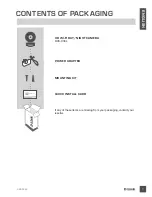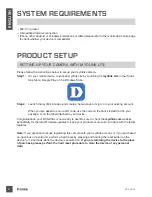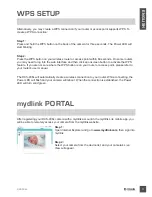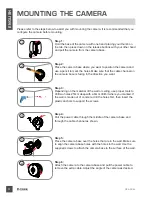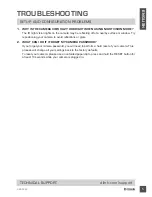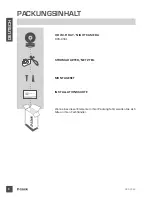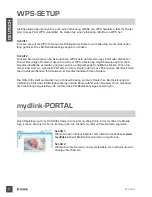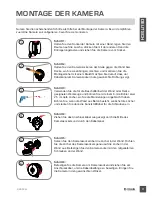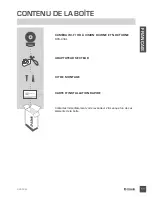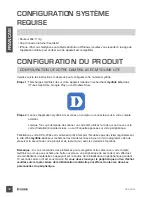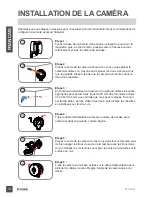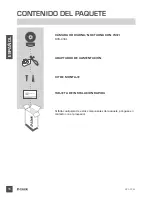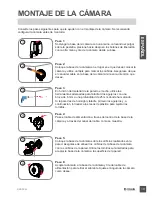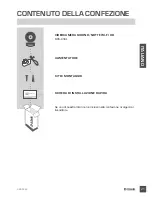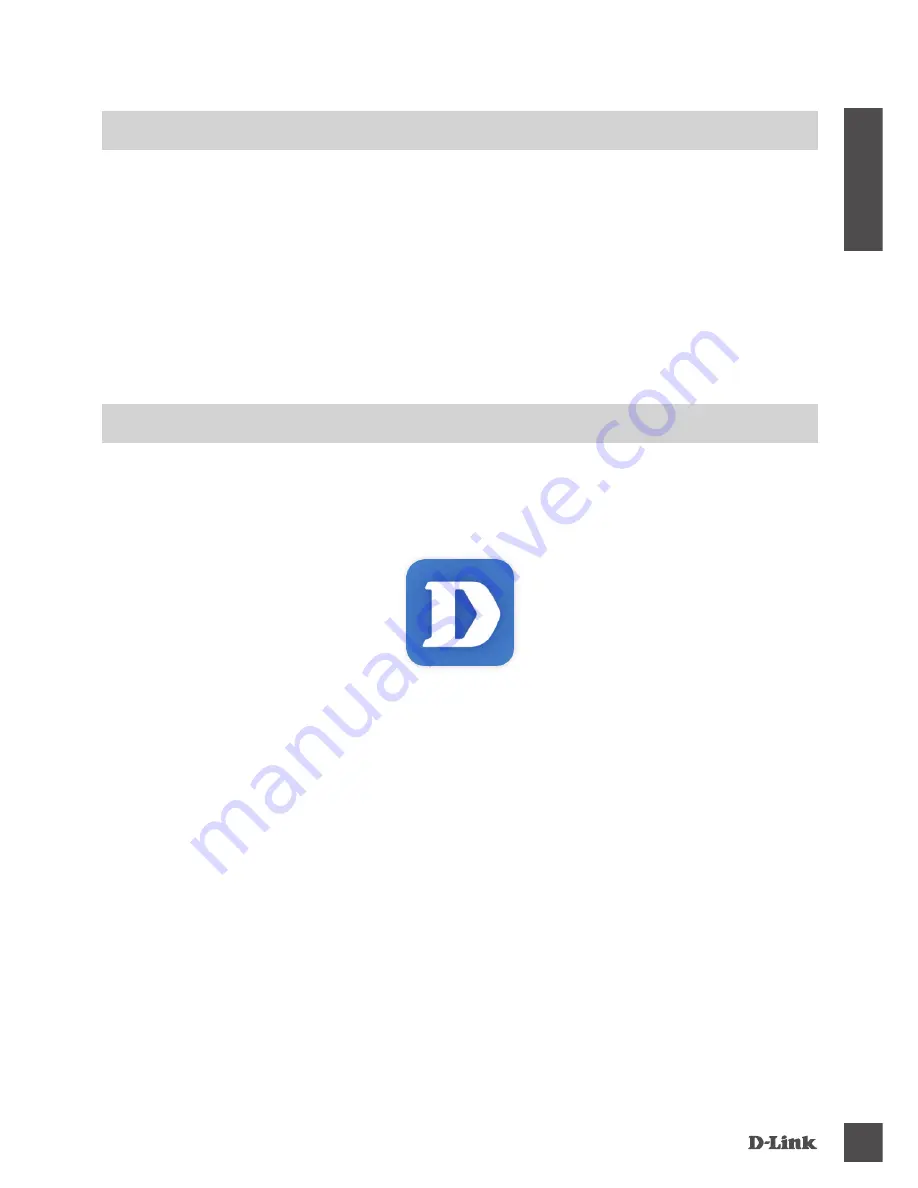
DCS-936L
7
DE
U
T
S
C
H
SYSTEMANFORDERUNGEN
• 802.11n/g Router
• Eine Breitbandinternetverbindung
•
iPhone, iPad, Android oder Windows Smartphone oder Tablet - Sie finden Informationen zur
Kompatibilität Ihres Geräts auf der entsprechenden App Store-Seite für das Mobilgerät.
Folgen Sie den Anleitungen unten, um Ihre mydlink Kamera einzurichten.
Ihre DCS-936L kann nun verwendet werden. Suchen Sie in regelmäßigen Abständen auf der
Website
mydlink.com
nach Firmware-Aktualisierungen, um anhand neuer Firmware Ihr Produkt
sicher und, was seine Funktionen betrifft, auf dem neuesten Stand zu halten.
Hinweis:
Sollten Sie Probleme haben, diese Kamera in Ihrem mydlink-Konto zu registrieren, oder
wenn Sie ein nicht direkt vom Fachhändler angebotenes oder ein weiterverkauftes Gerät erworben
haben, versuchen Sie die Einstellungen zurückzusetzen (auch Hard Reset genannt), indem Sie
eine entsprechend auseinander gezogene Büroklammer (oder einen ähnlich spitzen Gegenstand)
verwenden und damit mindestens 10 Sekunden lang auf die Rücksetztaste drücken, während
das Gerät eingeschaltet ist.
Falls Sie das Gerät an die Verkaufsstelle zurückgeben, führen
Sie vorher bitte den Rücksetzvorgang durch, um alle persönlichen Daten von dem Gerät zu
löschen
.
Schritt 1:
Suchen Sie nach
mydlink Lite
im iTunes App Store, Google Play oder dem Windows
Store und laden Sie mydlink Lite auf Ihr Mobilgerät herunter.
Schritt 2:
Starten Sie die mydlink Lite App und richten Sie ein neues Konto ein oder melden Sie
sich in Ihrem bestehenden Konto an.
Wenn Sie aufgefordert werden, einen QR-Code zu scannen, verwenden Sie den Code auf
der mitgelieferten Installationskarte oder den auf dem Aufkleber auf Ihrem Gerät.
EINRICHTUNG DES PRODUKTS
EINRICHTUNG IHRER KAMERA MIT MYDLINK LITE
Summary of Contents for DCS-936L
Page 2: ......
Page 93: ...DCS 936L 91 NOTES ...
Page 94: ...DCS 936L 92 NOTES ...
Page 95: ......
Page 96: ...Ver 1 00 EU _90X130 2016 07 07 6DCS936LQ E1G ...